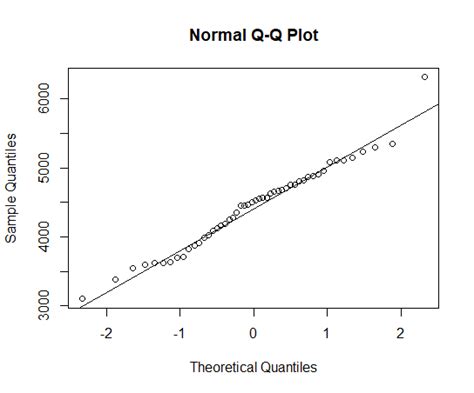Menguji normalitas data adalah langkah penting dalam analisis statistik. Salah satu metode yang umum digunakan adalah menggunakan QQ Plot, yang membandingkan distribusi data dengan distribusi normal yang diharapkan. Dalam artikel ini, kita akan menjelaskan langkah-langkah untuk menggunakan QQ Plot dengan perangkat lunak SPSS.
Langkah 1: Menyiapkan Data
Sebelum memulai, pastikan Anda telah menyiapkan data dengan benar dan tidak ada kesalahan dalam pengolahan data. SPSS adalah salah satu perangkat lunak statistik yang populer digunakan untuk mengolah data.
Langkah 2: Membuka Fitur QQ Plot di SPSS
Setelah data disiapkan, langkah berikutnya adalah membuka fitur QQ Plot di SPSS. Untuk melakukannya, pergi ke menu "Analyze" di bagian atas jendela SPSS, kemudian pilih "Descriptive Statistics" dan "Explore".
Langkah 3: Memilih Variabel untuk Dianalisis
Setelah membuka fitur Explore, jendela "Explore" akan muncul. Di jendela ini, pilih variabel yang ingin Anda uji normalitasnya dengan mengklik dan memindahkannya ke kotak "Dependent List". Anda juga dapat memilih lebih dari satu variabel untuk dianalisis pada saat yang bersamaan.
Langkah 4: Mengakses Opsi QQ Plot
Setelah memilih variabel yang ingin dianalisis, klik tombol "Plots" di jendela "Explore". Ini akan membuka jendela "Explore: Plots".
Di jendela "Explore: Plots", pilih opsi "QQ plot" di bagian "Descriptive". Anda juga dapat mengatur opsi lainnya sesuai dengan kebutuhan Anda, seperti histogram atau boxplot. Setelah memilih opsi QQ plot, klik "Continue" untuk kembali ke jendela "Explore".
Langkah 5: Menjalankan Analisis dan Melihat QQ Plot
Setelah memilih opsi QQ plot, klik tombol "OK" untuk menjalankan analisis. SPSS akan menghasilkan output analisis di jendela baru. Cari bagian "Q-Q Plots" dalam output.
Di bagian "Q-Q Plots", SPSS akan menampilkan grafik QQ plot untuk setiap variabel yang Anda pilih sebelumnya. Grafik ini membandingkan distribusi data dengan distribusi normal yang diharapkan. Jika data mengikuti distribusi normal, titik-titik pada grafik akan sejajar dengan garis diagonal. Jika ada penyimpangan dari garis diagonal, ini menunjukkan bahwa data tidak mengikuti distribusi normal.
Langkah 6: Menganalisis QQ Plot
Setelah melihat grafik QQ plot, Anda perlu menganalisis apakah data Anda mengikuti distribusi normal atau tidak. Secara visual, jika titik-titik pada grafik dekat dengan garis diagonal, ini menunjukkan bahwa data mengikuti distribusi normal. Namun, jika ada penyimpangan yang signifikan dari garis diagonal, ini menunjukkan ketidaknormalan dalam data.
Selain itu, Anda juga dapat menggunakan tes statistik untuk mengkonfirmasi normalitas data. SPSS menyediakan beberapa tes statistik untuk menguji normalitas, seperti Kolmogorov-Smirnov atau Shapiro-Wilk test. Anda dapat melihat hasil uji normalitas ini di bagian "Tests of Normality" dalam output SPSS.
Kesimpulan
Menguji normalitas adalah langkah penting dalam analisis statistik. Salah satu metode yang umum digunakan adalah menggunakan QQ Plot, yang membandingkan distribusi data dengan distribusi normal yang diharapkan. Dalam artikel ini, kita telah menjelaskan langkah-langkah untuk menggunakan QQ Plot dengan perangkat lunak SPSS.
Langkah-langkah tersebut meliputi menyiapkan data, membuka fitur QQ Plot di SPSS, memilih variabel yang ingin dianalisis, mengakses opsi QQ Plot, menjalankan analisis, dan menganalisis hasil grafik QQ Plot. Selain analisis visual, Anda juga dapat menggunakan tes statistik untuk mengkonfirmasi normalitas data.
Menguji normalitas adalah langkah penting dalam menyusun model statistik yang akurat. Dengan menggunakan metode seperti QQ Plot dengan SPSS, Anda dapat memastikan bahwa data Anda mengikuti asumsi distribusi normal dan dapat melakukan analisis lebih lanjut.